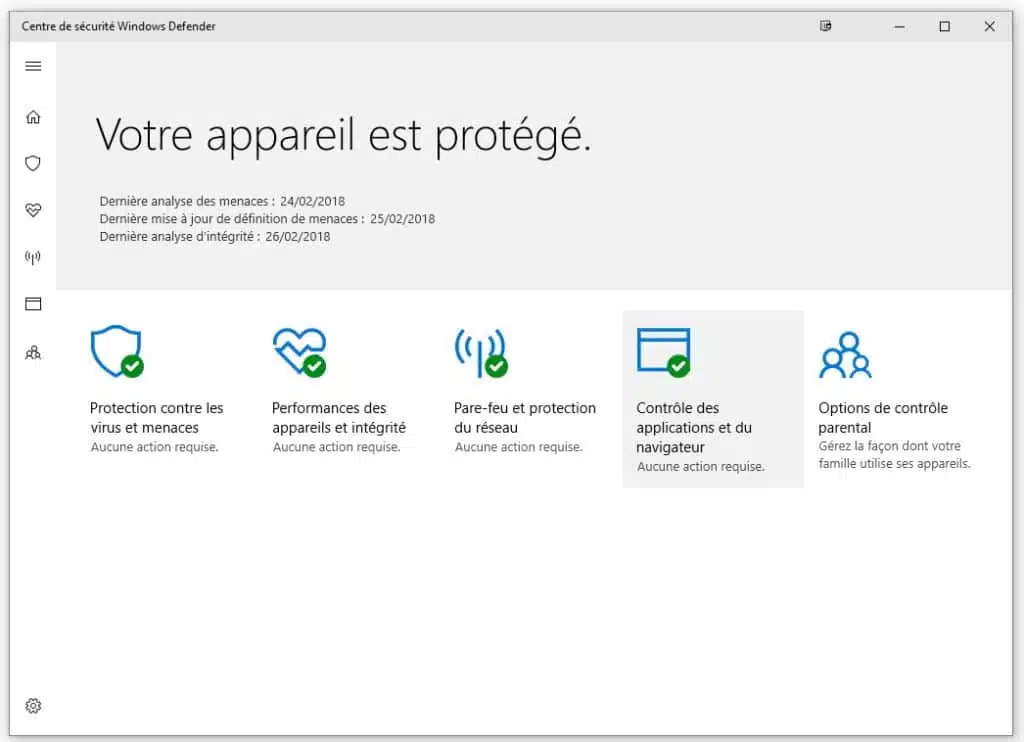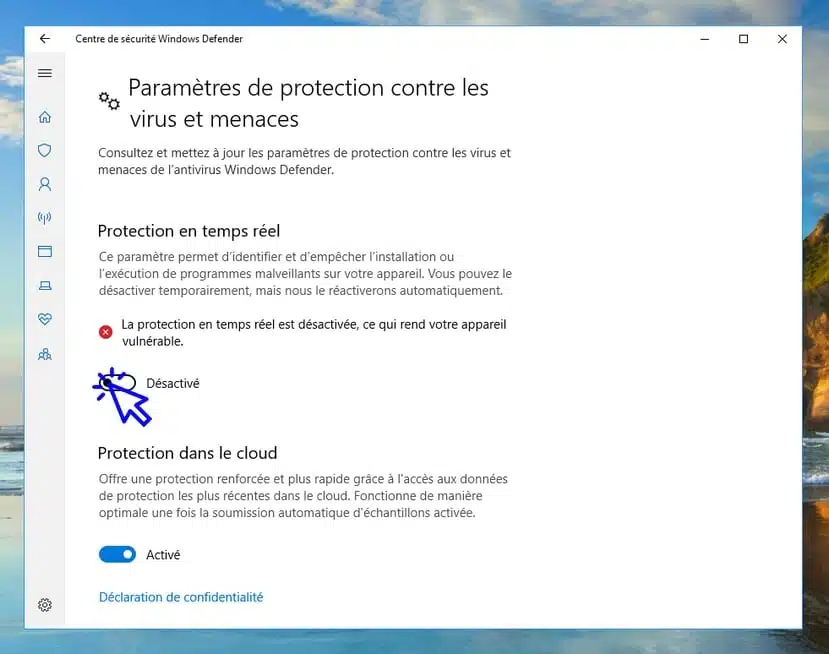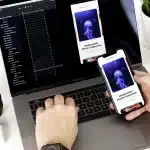Vous voulez protéger vos appareils contre les programmes malveillants, les virus et autres menaces ? Windows Defender est le logiciel antivirus qu’il vous faut. Comment activer ce logiciel ? Dans cet article, nous vous montrons en 6 étapes, le processus pour activer Windows Defender.
Le processus d’activation de Windows Defender
Pour activer Windows Defender, la 1re étape consiste à allumer votre appareil et sélectionner le menu démarrer. L’étape 2 consiste à taper dans la barre de recherche « stratégie de groupe ». Ensuite, dans les résultats qui s’affichent, vous devez sélectionner « modifier la stratégie de groupe ». Cette action va permettre d’ouvrir l’éditeur d’objet de stratégie de groupe.
A lire également : Utilisez un antivirus et un pare-feu
Poursuivez avec la 3e étape en sélectionnant respectivement :
- Configuration de l’ordinateur ;
- Modèles d’administration ;
- Composants Windows ;
- Antivirus Microsoft Defender.
La 4e étape quant à elle consiste à faire défiler vers le bas de la liste. Une fois en bas de la liste, « désactivez l’antivirus Microsoft Defender ». Continuer avec la 5e étape en sélectionnant « Désactivé » ou « Non configuré ». En effet, les deux dernières actions ne signifient pas que vous avez désactivé l’antivirus Windows Defender, mais au contraire que vous l’avez bel et bien activé.
Lire également : Paramètres TLS : où les trouver et comment les configurer ?
Terminez maintenant avec la 6e étape en sélectionnant « Appliqué » puis « OK ».
En respectant ces 6 étapes selon l’ordre, vous allez activer le logiciel Antivirus Windows Defender sur votre appareil.
Mise à jour des définitions de votre Antivirus
Voici quelques étapes qui vous permettront de mettre à jour les définitions de votre Antivirus. D’abord, cliquez sur le menu « Démarrer » puis tapez « Sécurité Windows » dans la barre de recherche. Ensuite, sélectionnez le résultat qui correspond à la recherche, puis « Protection contre les virus et menaces ».
Lorsque vous sélectionnez cette option, une liste s’affichera. Pour finir, cliquez sur « Rechercher les mises à jour » qui se situent en dessous de « Mises à jour de la protection contre les virus et les menaces ».
Il peut arriver que vous ne trouviez pas l’option « Rechercher les mises à jour » sous « Mises à jour de la protection contre les virus et les menaces ». Dans ce cas, il vous faudra d’abord activer la protection en temps réel avant de suivre les étapes sus-citées. Pour le faire, il faut sélectionner :
- Le menu « Démarrer »puis taper « Sécurité Windows » dans la barre de recherche ;
- Le résultat qui correspond à la recherche, puis « Protection contre les virus et menaces » ;
- « Gérer les paramètres » qui se situent sous « Paramètres de protection contre les virus et les menaces ».
Pour terminer votre action, il faudra retourner chaque commutateur sous « Protection en temps réel » et « protection fournie par le cloud » afin de les activer.